Sådan gendannes telefonikon på iPhone på 4 fremragende måder [2023]
 Skrevet af Lisa Ou / 14. juli 2022 09:00
Skrevet af Lisa Ou / 14. juli 2022 09:00 iPhone udgør sammen med Android-telefoner en stor del af markedet. Og telefon-app er et af de mest omfattende smartphone-programmer i verden. iPhone har genereret betydelige point til Apple. Der er nogle grunde til, at et ikon kan forsvinde fra din telefon. Nu, da det er en systemapplikation, kan du ikke slette telefonikonet fra din iPhone. Det kan være, at telefonikonet er skjult inde i nogle andre mapper, hvorfor du ikke kan se det på startskærmen iPhone. Vi skal sikre, at telefonikonet eller applikationen er i din iPhone. Det er et mærkeligt problem, og det kan også på en eller anden måde være alarmerende. På trods af grunden til, at du ved et uheld slettede telefonikonet på din iPhone, har vi måder at finde skjulte apps eller ikoner på din iPhone og få disse ikoner tilbage på din startskærm.

Guide liste
Del 1. Hvorfor mistede iPhone programmet eller ikonerne
Nogle iPhone-brugere klagede over utrætteligt at rulle gennem deres hjemmeskærme og ikke finde deres ikoner, især når du ved et uheld slettede dem eller skjuler dem. Desuden kan der være masser af årsager bag forsvinden af et ikon, og her har vi udarbejdet en liste over nogle løsninger, der skal hjælpe dig med at bringe det slettede telefonikon tilbage på din iPhone. Dette emne viser dig, hvordan du gendanner ikonerne på din iPhone-startskærm, når du skjuler dem ved et uheld.
FoneLab gør det muligt at rette iPhone / iPad / iPod fra DFU-tilstand, genoprettelsesfunktion, Apple-logo, hovedtelefontilstand mv. Til normal tilstand uden tab af data.
- Løs deaktiverede iOS-systemproblemer.
- Uddrag data fra deaktiverede iOS-enheder uden datatab.
- Det er sikkert og nemt at bruge.
Del 2. Effektive måder at gendanne mistet telefonikon på iPhone
Løsning 1. Nulstil dit startskærmlayout
Du kan gendanne standardhjemmeskærmens layout. At udføre denne form for trin vil ikke slette dine data. Dine applikationsmapper, der indeholder telefonappen, vil dog blive slettet, og det vil placere alle apps tilbage på deres oprindelige positioner. Derudover vil alle de apps, du har installeret, blive placeret i alfabetisk rækkefølge.
Du ønsker måske at tage et skærmbillede på startskærmen, før du fortsætter, så du ikke glemmer arrangementet af dine apps og mapper. Hvis du vil fortsætte, skal du følge disse trin på din iPhone:
Gå til Indstillinger > Generelt > Reset iPhone > Nulstil > Nulstil startskærmlayout. Følg derefter instruktionerne.
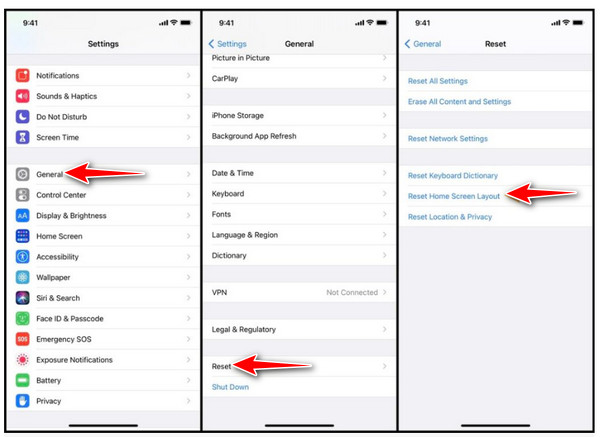
Løsning 2. Nulstil skærmtidsindstillinger
Skærmtid til iPhone er mængden af tid brugt på at bruge en enhed med en skærm såsom din Android-smartphone, iOS-enheder, computerannonce osv. Derudover lader iPhone skærmtid dig vide, hvor meget tid du bruger og dine børn på telefonapplikationer, websteder, sociale medieplatforme og mere. Du kan også indstille ansøgningstidsgrænser. Desuden kan du konfigurere den til at administrere dit barns enhed eller blot bruge barnets telefon til at aktivere skærmgrænserne, og du kan gennemgå dit barns enhedsbrug sammen. Dette vil informere dig om, hvordan du bruger dine enheder og sætter grænserne. Og du ved, hvordan du bruger forældrekontrol til at administrere dine enheder.
Trin Sådan slår du skærmtid til
Trin 1Gå til din Indstillinger, Tryk på Skærmtid.
Trin 2Tænd Skærmtid.
Trin 3Tryk på Fortsæt. .
Trin 4Tryk på Vælg Dette er min enhed eller Mit barns enhed.
Løsning 3. Genstart iPhone
Der er to typer af, hvordan du nulstiller din iPhone. Disse er Soft Reset og Force Restart. En blød nulstilling vil ikke miste nogen data på din iPhone; En fabriksnulstilling er helt anderledes. Den vender din iPhone tilbage til sin oprindelige tilstand, da den først kom ud af æsken, og du skal tørre alle dine data af den. Genstart af din iPhone ved hjælp af den bløde nulstilling vil ikke resultere i tab af data. Du skal sikkerhedskopiere dine filer på din iCloud-konto.
1. Blød nulstil din iPhone
Den fremragende måde at blød nulstille din iPhone på er ved at slukke for den. Denne metode vil ikke miste nogen datafiler på din telefon. Du kan overveje en blød nulstilling, når du oplever at køre langsomt, hvis programmet ikke starter.
Sådan laver du en blød nulstilling på din iPhone X, 11,12, 13 og XNUMX-serien
Trin 1Det første du skal gøre, skal du trykke på tænd/sluk-knappen og lydstyrke ned-knappen. På iPhone X og til de senere modeller. Du finder tænd/sluk-knappen på telefonens højre side.
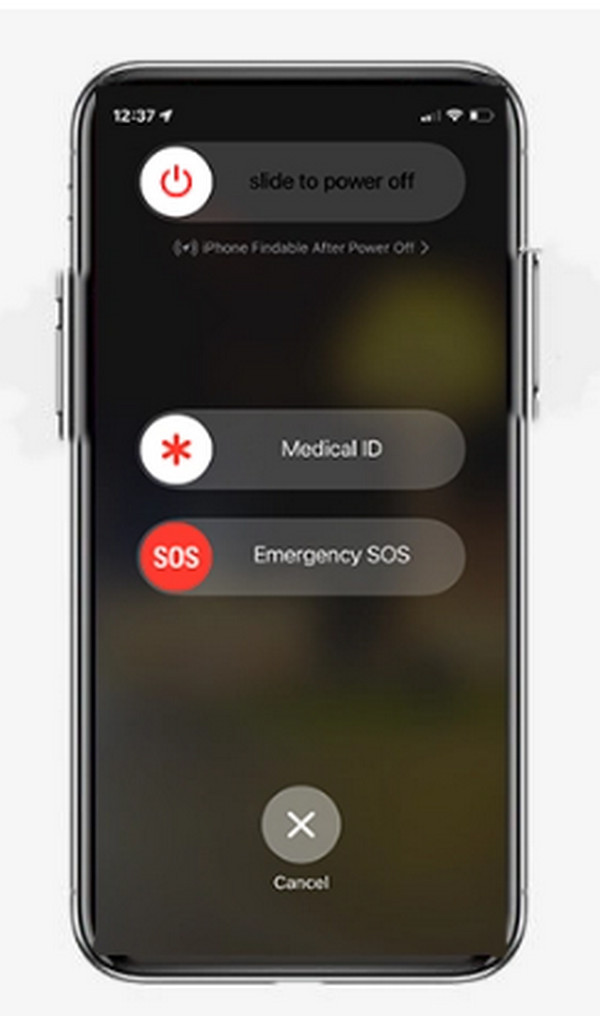
Trin 2Skub for at slukke, der vises, og stryg derefter til højre.
Trin 3Når din iPhone-skærm bliver sort, skal du trykke på og holde tænd/sluk-knappen nede igen, indtil Apple-logoet vises.
Antag, at du bruger en iPhone 6/SE eller en iPhone 8 tidligere:
Du kan lukke din enhed ned ved blot at holde tænd/sluk-knappen nede, indtil skyderen vises. iOS 11, gå til Indstillinger. Tryk på knappen Generelt, hvor du finder knappen Luk ned.
FoneLab gør det muligt at rette iPhone / iPad / iPod fra DFU-tilstand, genoprettelsesfunktion, Apple-logo, hovedtelefontilstand mv. Til normal tilstand uden tab af data.
- Løs deaktiverede iOS-systemproblemer.
- Uddrag data fra deaktiverede iOS-enheder uden datatab.
- Det er sikkert og nemt at bruge.
2. Tving genstart din iPhone
En tvungen genstart anbefales, når iPhone ikke reagerer fuldstændigt. For eksempel, hvis din iPhone-skærm bliver sort, fryser din skærm, eller du støder på et problem med din iPhone under opstart. Den bedste måde at udføre en tvungen genstart på afhænger af hvilke iPhone-modeller, såsom iPhone 8, iPhone X, iPhone 11, iPhone SE (2. generation og nyere), iPhone 12 og iPhone 13/14.
Trin 1Hold nede, og slip hurtigt lydstyrke op-knappen, og tryk og slip hurtigt lydstyrke ned-knappen.
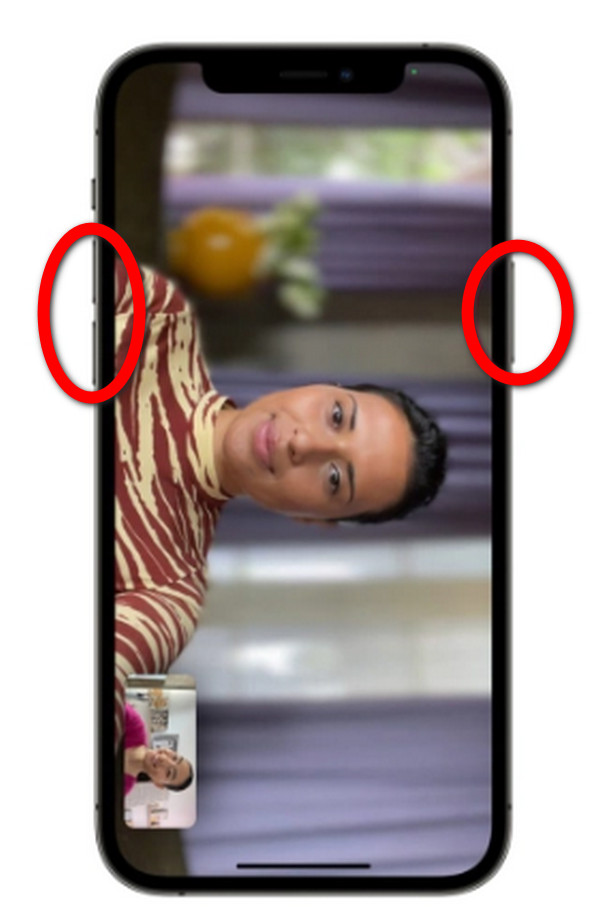
Trin 2Derefter skal du trykke på tænd/sluk-knappen for at se Apple-logoet.
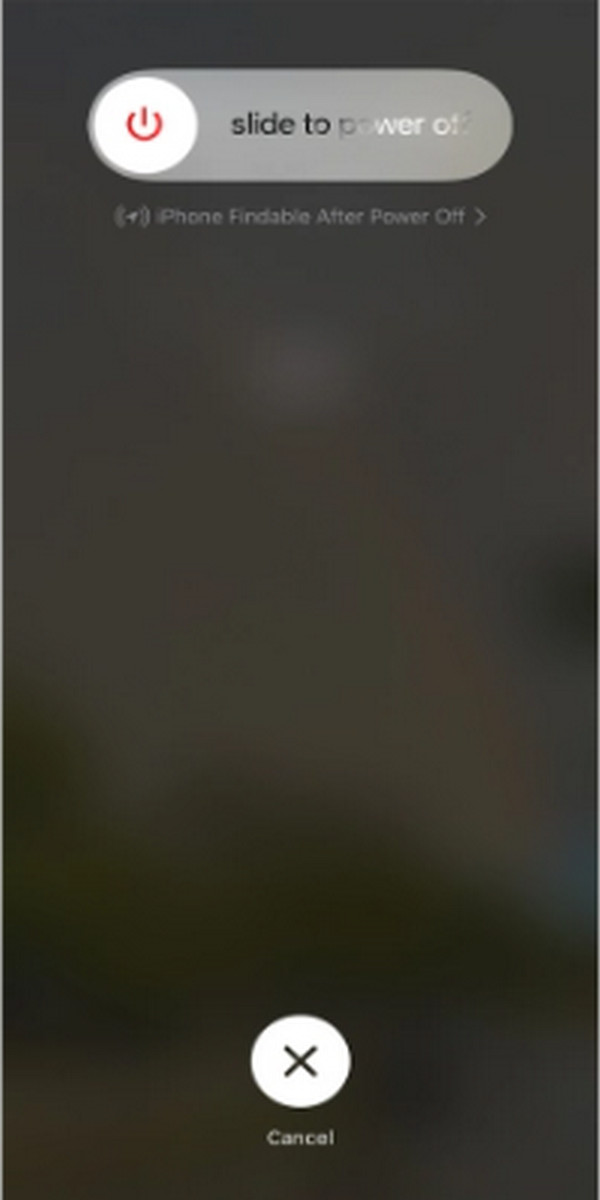
Tving genstart iPhone 7, iPhone 6S, iPhone SE 2016
I dette tilfælde skal du trykke og holde på dvale/vågne- og lydstyrkeknapperne, indtil Apple-logoet vises.
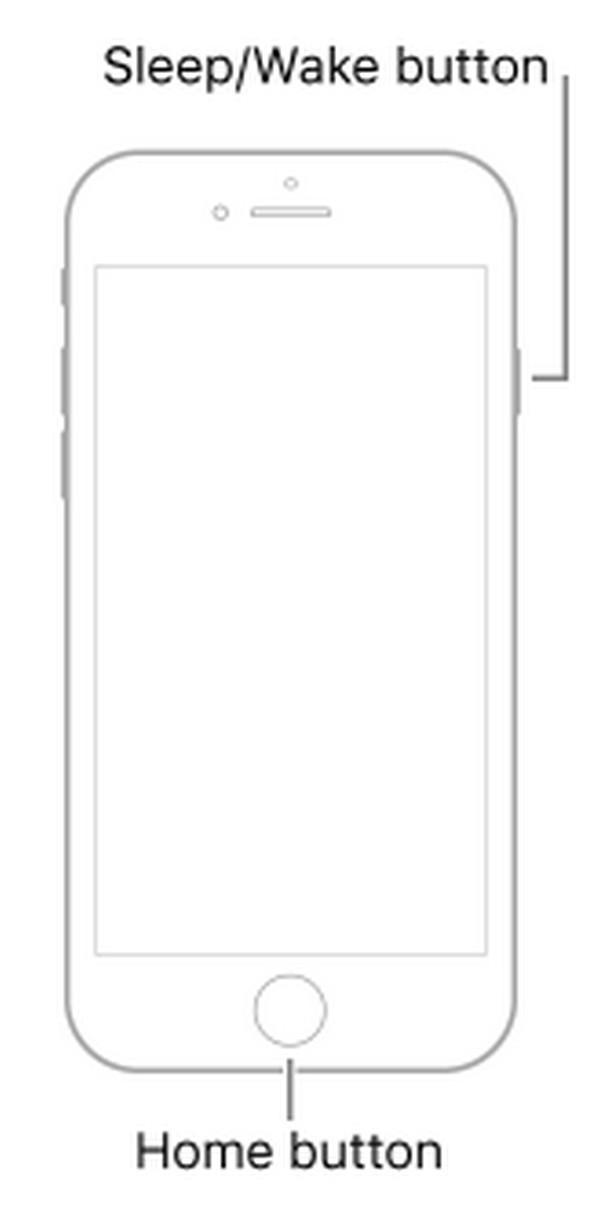
Løsning 4. FoneLab iOS-systemgendannelse
Antag, at nogle af løsningerne ovenfor ikke virker for at løse problemet med det tabte ikon på din iPhone, anbefaler vi kraftigt den bedste måde at løse problemet på din enhed. FoneLab iOS System Recovery, dette element er den hurtigste måde at gendanne det tabte telefonikon på iPhone. Hvad mere er, vil det hjælpe dig med at løse alle problemerne på din iOS-enhed.
FoneLab gør det muligt at rette iPhone / iPad / iPod fra DFU-tilstand, genoprettelsesfunktion, Apple-logo, hovedtelefontilstand mv. Til normal tilstand uden tab af data.
- Løs deaktiverede iOS-systemproblemer.
- Uddrag data fra deaktiverede iOS-enheder uden datatab.
- Det er sikkert og nemt at bruge.
Trin på, hvordan du bruger FoneLab iOS System Recovery
Trin 1Først skal du installere programmet på computeren og derefter køre det. Vælg derefter iOS System Recovery, og klik på Starten knappen i det nye vindue.

Trin 2Type Standard tilstand or Avanceret tilstand. Bemærk, at sidstnævnte vil slette dine iPhone-data. Klik Bekræfte .

Trin 3Tjek oplysninger om din iPhone-enhed fra listen, vælg firmware, og reparer iOS-systemet. Klik Hent. Klik derefter på Næste.

Trin 4Vent venligst, indtil den er færdig med at reparere din enhed.
Del 3. Ofte stillede spørgsmål om, hvordan man gendanner telefonikoner på iPhone
1. Kan jeg gendanne et slettet programikon på min iOS-enhed?
Ja, du kan bringe din slettede applikation tilbage til din enhed. Her vil vi diskutere to forskellige løsninger. Gå til app-biblioteket og in-app-biblioteket. Du kan indtaste appens navn, som du vil bringe tilbage til din startskærm. Dernæst kan du bringe app-ikonet tilbage til startskærmen, hvis du ved et uheld har slettet det. Og den anden måde er, hvis du har fjernet applikationen fra din enhed, kan du gå ind i app store og geninstallere den slettede applikation. Derefter placeres den igen på din startskærm.
2. Kan jeg skjule eller vise min applikation på min iPhone?
Faktisk, når du nedgraderer den seneste version af dit operativsystem på Mac, vil du ikke finde eller vil ikke forårsage nogen synlige problemer med det samme. Men som tiden går, kan du opleve, at din computer yder dårligt, mens du bruger din Mac med en nedgraderet macOS-version. Det er ikke dårligt. Det kan dog forårsage fejl over tid.
3. Hvor meget skærmtid er godt for batteriet?
Det generelt, ikke mindre end tre timer af skærmen-on-tid. Fire timer er et mere respektabelt minimum.
Når din iPhone mister ikonet eller applikationen, kan der opstå et problem for nogle iPhone-brugere. Der er nogle særlige problemer med iOS-enheder, som kan være alarmerende for brugeren. Desuden kan du muligvis håndtere operativsystemproblemer via din telefon. Bare rolig, hvis dette sker, har vi det bedste værktøj til at hjælpe med at løse dit problem med din iPhone, når ikonerne mangler. FoneLab iOS System Recovery værktøjet har fremragende funktioner, der kan hjælpe dig med at reparere din iPhone, som en høj succesrate for at gendanne dit utilsigtet slettede ikon.
FoneLab gør det muligt at rette iPhone / iPad / iPod fra DFU-tilstand, genoprettelsesfunktion, Apple-logo, hovedtelefontilstand mv. Til normal tilstand uden tab af data.
- Løs deaktiverede iOS-systemproblemer.
- Uddrag data fra deaktiverede iOS-enheder uden datatab.
- Det er sikkert og nemt at bruge.
